今回は「REFramework」の導入方法をご紹介します!
モンハンライズに導入するMODの前提MODである「REFramework」。
導入方法は勿論、モンハンライズアップデート時に「REFramework」を取り除く方法も解説!
是非最後までご覧ください!
REFrameworkってなに?
REFrameworkとは、スクリプトAPIを使用したMODツールです。
クエストクリア時に護石が補充されるように変更するMODや
モンスター討伐時のカットイン演出をスローモーションに変更するMODに必要です。
-

【Steam版モンハンライズ】クエストクリアで自動的に護石を手に入れよう!『Talisman Quest Reward』【MOD】
今回はモンスターハンターライズPC版のみで導入できるMOD、 『Talisman Quest Reward』を紹介します。 これを導入すると☆7クエストをクリア後、自動的に護石を入手することが出来ます ...
REFrameworkを導入する際の注意点
導入する際には、モンハンライズのローカルファイルをバックアップしておきましょう。
注意ポイント
また、モンハンライズのアップデートがあった場合に正常に動作しない可能性がありますので、アップデート前はREFrameworkを取り除くようにしておきましょう!
REFrameworkを導入するのに必要なもの
REFrameworkを導入するのに必要なものはこの2つ。
必要なモノ
- Steam版モンハンライズ
- REFramework
モンハンライズさえあればすぐに導入可能ですよ!
REFramework導入手順
導入手順はコチラ!
導入手順
- REFrameworkのダウンロード&解凍
- モンハンライズのローカルファイルを開き、exeファイルと同じ場所に格納
- モンハンライズを一度起動して、ローカルファイル内に「reframework」フォルダを生成する
実装方法も超簡単!
順に説明していきます!
① REFrameworkのダウンロード&解凍
まず「RE Framework」をダウンロードしましょう。
コチラで「RE Framework」のMODデータをダウンロードしてください。
下記画像のように、「MANUAL DOWNLORD」をクリックしてダウンロード!
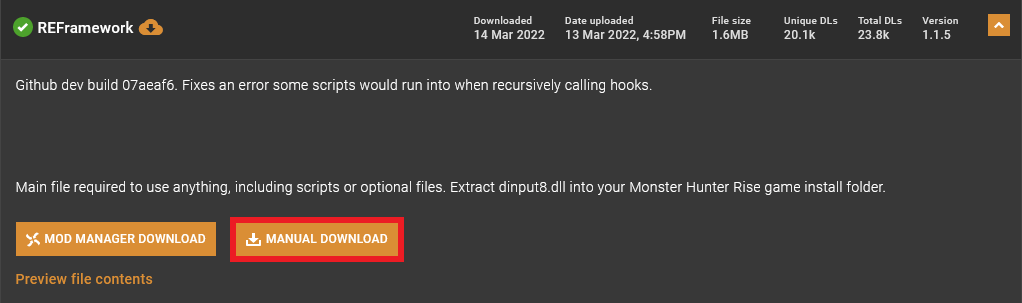
ダウンロード出来たら、どこでもいいので解凍しましょう。
解凍すると、「dinput8.dll」というデータが出てきます。

ここまで出来ればあと少し!
頑張りましょう!
② モンハンライズのローカルファイルに格納
先ほど解凍した「dinput8.dll」をライズのローカルファイルへ格納します。
ライズのローカルファイルを開きましょう。
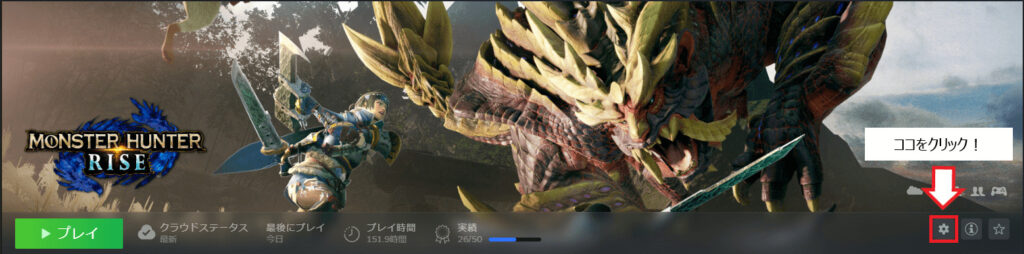
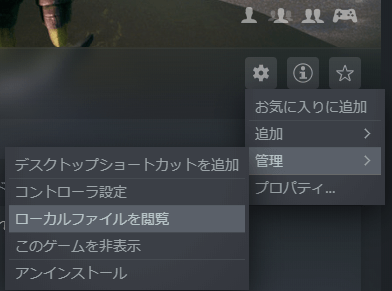
「管理」→「ローカルファイルを閲覧」を選択。
これでローカルファイルが開きます。
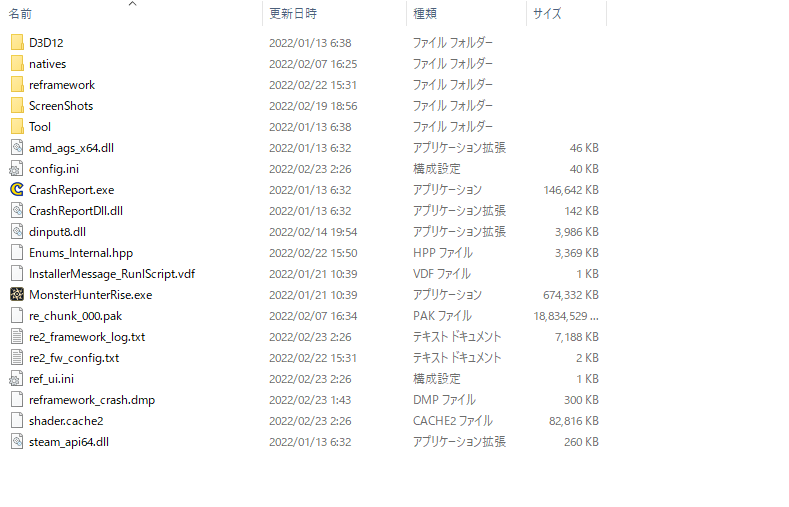
ここに、「dinput8.dll」を格納しましょう。
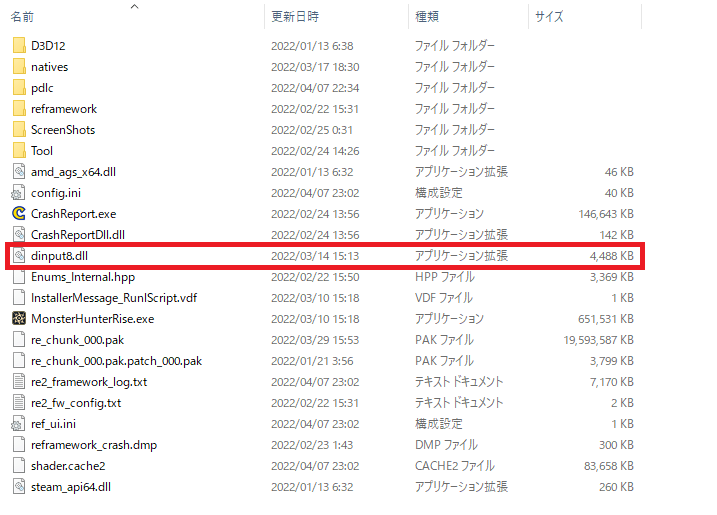
③ モンハンライズを一度起動して、ローカルファイル内に「reframework」フォルダを生成する
格納出来たら、モンハンライズを起動しましょう。
起動すると、下のような画面が出てきます。これが出ていればOK!
※REFramework自体に少しロードが入るので、少し待つ必要があります。
下の画像と同じ表示になったら×マークを押して表示を消しましょう。
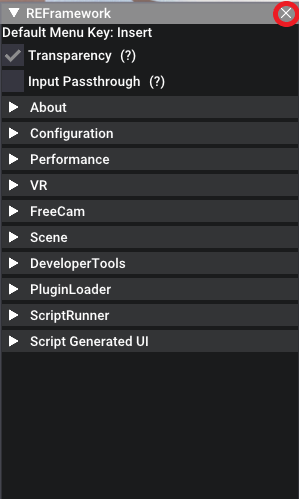
上記が確認出来たら、すぐモンハンライズを終了します。
その後、ローカルファイルを確認すると「reframework」というフォルダが生成されています。
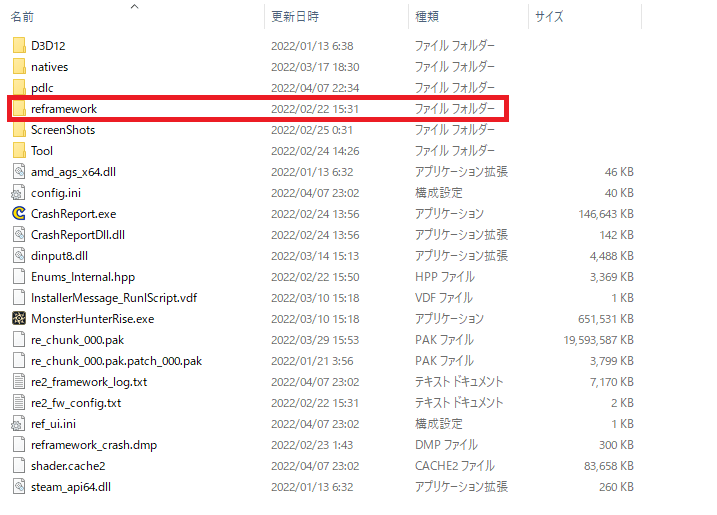
これで「REFramework」の導入は完了です!
お疲れ様でした!
REFrameworkを取り除くには
「dinput8.dll」をローカルファイルから削除しましょう。
これだけでREFrameworkを取り除くことが出来ます!
「reframework」のフォルダはそのままで大丈夫!
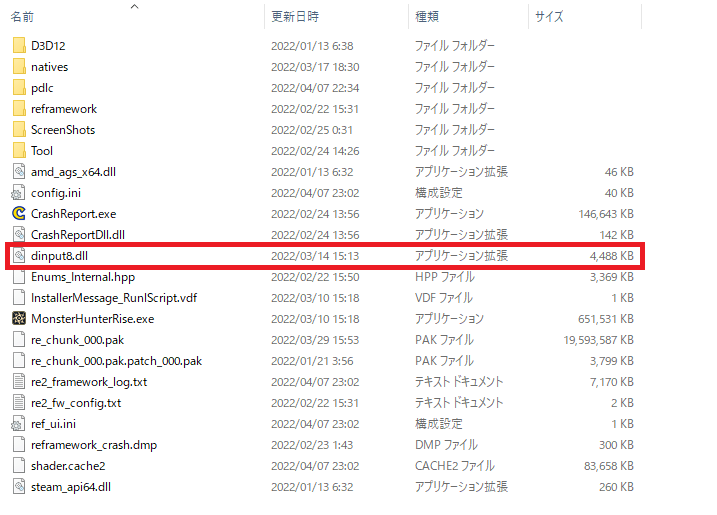
再度REFrameworkを動作させるには、
ローカルファイルに「dinput8.dll」を入れるだけでOK!
最近PCの動作が重くなってきた…そんなときは
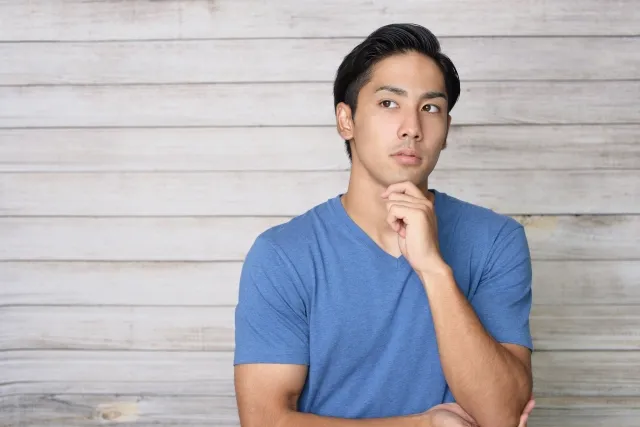

最近PCが重い…どうすればいいんだろう…
そんな時は、以下の3つを試してみるのがオススメ。
PCが重い時に行いたい対策法
Cドライブの空き容量を増やしてみる

PCが重い場合は、まずCドライブの空き容量を確認しましょう。
容量がCドライブの20%ほどあればOK。
ですがそうでない場合は、要らないデータを消すか、他のドライブへ移しましょう。
もしドライブがない場合は、外付けハードディスクの購入がオススメです。
メモリの最適化を行う

メモリの最適化もオススメ。
コチラはWindowsのPCであれば無料で行えるので、トライしておくと良いですよ。
メモリの最適化を行えるアプリの起動方法はコチラ!👇
メモリの最適化アプリを開く方法
- キーボード入力モードをひらがなにしておく
- Windowsキーを押して、スタートメニューを開く
- 「さいてきか」と入力する
- 「ドライブのデフラグと最適化」アプリを起動する
アプリを起動したら、最適化したいドライブを選択して「最適化」をクリックするだけ!
どれを最適化していいか分からない場合は、全部しておきましょう。
PCの電源を落として、コンセントを抜いてみる

その他のPCのパフォーマンスを上げる方法として、
コンセントを抜いてPC内に溜まっている電気を抜く方法があります。
意外と効果があるので、是非試してみてください。
コンセントを抜いた後、10秒ほど待ってみるのがオススメです。
それでも改善しない場合は…

それでも改善しない…
そんな時は、そろそろPCの替え時かも。
「でもPCを買い換えるのはさすがに高い…」
そんな時は中古ゲーミングPCがオススメ。
10万円があれば、かなり高性能なPCを購入できますよ。
中古と聞くと良くないイメージを持たれると思いますが、
実は、ゲーミングPC界隈では中古パーツを使用するのは当たり前。
当ブログでおすすめ中古ゲーミングPCも紹介していますので、
興味がある方は是非そちらも確認してみてくださいね!
-

GP-ZEROのおすすめ中古ゲーミングPC4選を紹介!
とお悩みの方に向けて、 今回は中古PC販売専門店である「GP-ZERO」さんから オススメ商品4つを紹介します。 GP-ZEROさんの強みから、どんな嗜好の人 ...
続きを見る
最後に
いかがでしたでしょうか。
REFrameworkを導入しておけば、色々なMODを導入することが出来ますよ!
是非こちらもチェックしてみて下さい!
-

【Steam版モンハンライズ:サンブレイク】オススメMODまとめ!
当ブログで紹介したモンハンライズのオススメMODをまとめました! どれも選りすぐりのMODですので、満足すること間違いなし! 環境改善系、システム改善系、その他の3つに分け紹介していきま ...
それでは良いハンターライフを!
ゴローでした!





